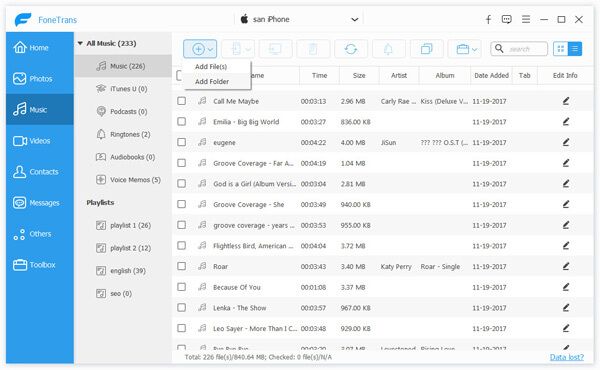iPadista on tullut välttämättömyys useimmille ihmisille. Jonkin verran sanomme, että iPadista tulee tehokas vaihtoehto tietokoneelle, TV: lle ja perinteiselle MP3 soitin joka on ollut kuuma viime vuosina. iPad tekee ihmisten elämästä mukavaa ja helppoa. Kun olet matkalla tai olet valmis lepäämään, iPad on ehdottomasti mukana. Voit saada videon iPadista ja ladata musiikkia, jotta matkasi ei enää tylsää.
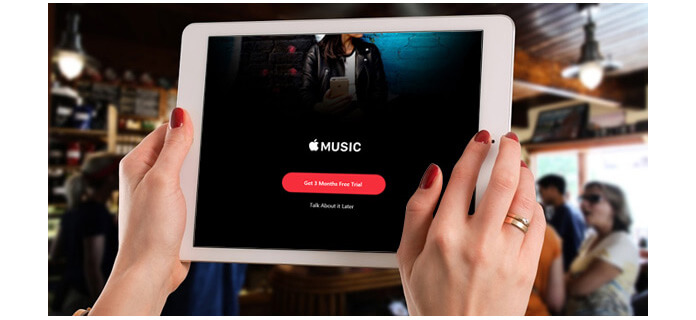
Joten sinun on kiinnostuttava siitä, mistä voit saada videoita ja musiikkia iPadista. Meillä on yksityiskohtainen kuvaus siitä, kuinka saada video iPadiin toisessa artikkelissa. Ja tässä kohdassa autamme sinua saamaan helpoimman tavan ladata ilmaista musiikkia iPadillesi.
Edellytyksenä on, että musiikkia on tietokoneellasi tai muissa iOS-laitteissa. Ihmiset latasivat musiikkia tietokoneelta iPhoneen / iPadiin / iPodiin iTunesilla, vaikka iTunes ei ole kätevä tapa siirtyä. Kun tietokoneesi iTunesissa on jotain vikaa, sinun on asennettava iTunes uudelleen tietokoneellesi, mikä ei ole helppoa useimmille käyttäjille. Joten jos sinun on ladattava musiikkisi iPadiin menettämättä mitään musiikkia, sinun on parempi valita kolmannen osapuolen ohjelmisto - FoneTrans. Lupaan, että saat kaiken haluamasi musiikin iPadillasi muutamassa sekunnissa.
Valmistelu: sinun on valmisteltava hyvin USB-kaapeli, iPad, ja ladattava tämä FoneTrans tietokoneellasi. Otamme esimerkiksi musiikin siirtämisen tietokoneesta iPadiin. Ensinnäkin, sinun on ladattava ja asennettava se ilmaiseksi tietokoneellesi.
Vaihe 1 Käynnistä FoneTrans
Kytke iPad tietokoneeseen ja käynnistä tämä ohjelmisto. FoneTrans tunnistaa iPadin automaattisesti. Jos yhdistät iPadisi ensimmäistä kertaa tietokoneesi kanssa, saat "Asetuksesi ja tietosi ovat käytettävissä tästä tietokoneesta, kun yhteys on muodostettu" iPadillesi. Napsauta "Luottamus" yhdistääksesi iPad tietokoneeseen onnistuneesti. Jotta saat FoneTrans-käyttöliittymän kuten alla:

Vaihe 2 Valitse musiikki
Etsi käyttöliittymän vasemmasta ohjauspaneelista "Media", napsauta sitä ja saat median valikkopalkin oikealle puolelle. Kaikki media näkyy tällä ohjelmistolla. Napsauta "Musiikki" tässä vaiheessa.

Vaihe 3 Siirrä musiikkia iPhonelle
Napsauta "Lisää" lisätäksesi tiedostoja tietokoneelta iPadiin. Siirtonopeus on nopea ja saat kaiken haluamasi musiikin sekunneilla.